PROCESO PARA CREAR DOCUMENTOS EN WORD.
¿CÓMO CONFIGURAR LA PÁGINA, MÁRGENES, POSICIÓN Y TAMAÑO DE LA HOJA?
 Te vas a la cinta de opciones y seleccionas la barra de Diseño de página y de ahí seleccionas la pestaña de "Configurar página", y te llevará a márgenes, papel y diseño, haces los arreglos que tu requieras.
Te vas a la cinta de opciones y seleccionas la barra de Diseño de página y de ahí seleccionas la pestaña de "Configurar página", y te llevará a márgenes, papel y diseño, haces los arreglos que tu requieras.¿CÓMO INSERTAR ENCABEZADO, PIE DE PÁGINA Y NÚMERO DE PÁGINA?
Te vas nuevamente a la cinta de opciones y seleccionas la barra de Insertar, seleccionas el apartado que dice "encabezado y pie de página" y haces los arreglos.
¿CÓMO COLOCAR MARCA DE AGUA, COLOR DE PÁGINA Y BORDE?
Seleccionas la barra Diseño de página y te vas a la pestaña "fondo de página" y te aparecerán las tres opciones juntas, haces las modificaciones que desees.
¿CÓMO INSERTAR LETRA CAPITAL?

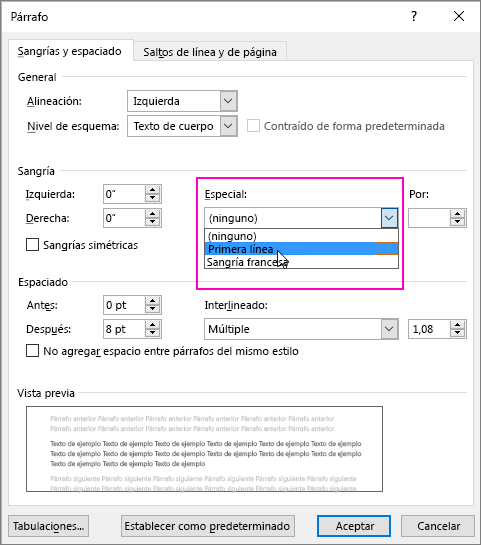
¿CÓMO APLICAR LOS TIPOS DE SANGRÍA?
Seleccionas en la cinta de opciones la barra de inicio, ahí verás la pestaña de "párrafo" la seleccionas y abrirá el apartado de "sangría y espacios y, líneas y saltos de página"
 ¿CÓMO SE APLICAN LOS TIPOS DE INTERLINEADO?
¿CÓMO SE APLICAN LOS TIPOS DE INTERLINEADO?
Seleccionas la barra de inicio e igualmente abres la pestaña de "párrafo" y te vas al apartado de "sangría y espacios" en la parte de espaciado está "interlineado" haces las modificaciones que desees.
LISTAS MULTINIVEL.
Seleccionas el texto al que desees ponerla en Lista multinivel, te vas a la cinta de opciones y seleccionas la barra de "inicio" al grupo de "párrafo", estará la "lista multinivel" y te abrirá opciones escoges la tercera opción de derecha a izquierda y se aplicará sola.
TABULACIONES CON RELLENO.
 Seleccionas la lista que ya tienes, te vas a la cinta de opciones nuevamente y seleccionas la pestaña de "párrafo" te abrirá una pequeña página y ahí en la parte superior izquierda se encuentra la opción "Tabulaciones" ´presionas esa opción y te abrirá la página de tabulaciones, haces los arreglos que quieras, presionas "establecer" y "aceptar" y se aplicará.
Seleccionas la lista que ya tienes, te vas a la cinta de opciones nuevamente y seleccionas la pestaña de "párrafo" te abrirá una pequeña página y ahí en la parte superior izquierda se encuentra la opción "Tabulaciones" ´presionas esa opción y te abrirá la página de tabulaciones, haces los arreglos que quieras, presionas "establecer" y "aceptar" y se aplicará.
MANEJO DE TABLAS.
Para aplicar una tabla, seleccionas la barra de "insertar" en la opción de "tablas", aplicas las filas y columnas que desees y se aplicará la tabla sola.

⧫Si quieres COMBINAR CELDAS, seleccionas las celdas que desees combinar y le das el clic izquierdo te aparecerán opciones te vas a "combinar celdas" y se aplicará la opción.
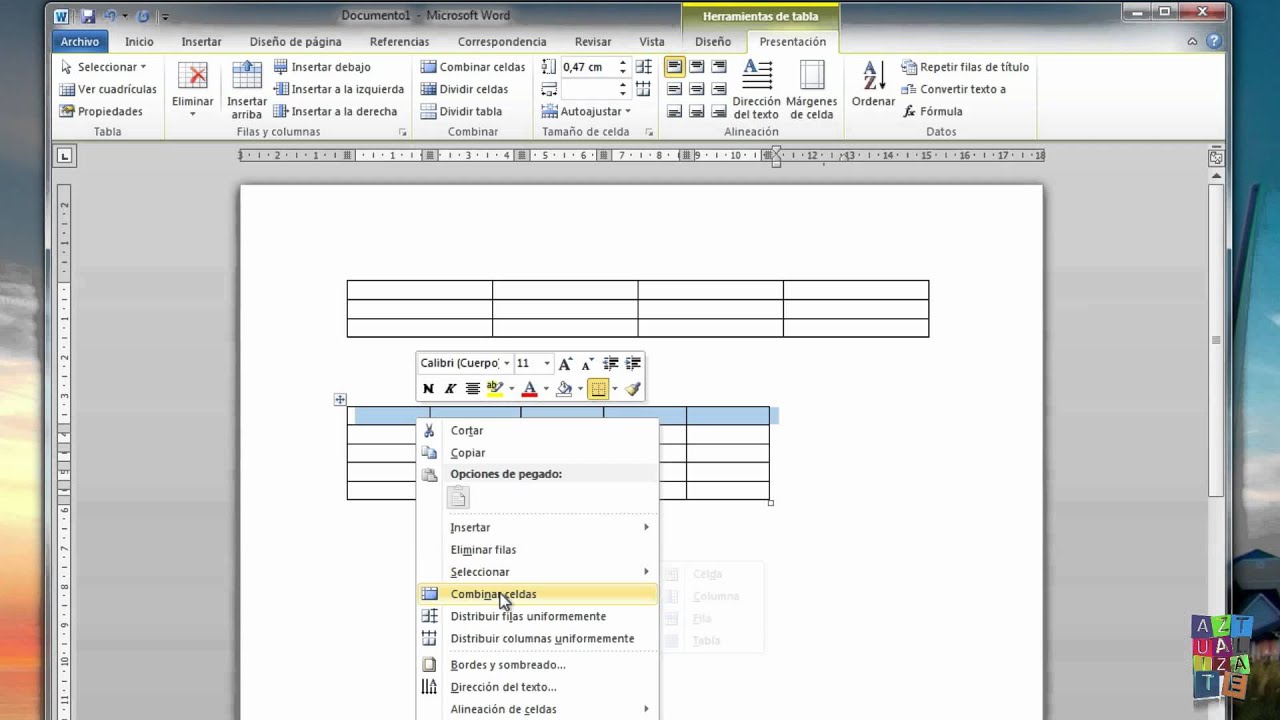
⧫Para aplicar SOMBREADO a la celdas las seleccionas y das clic izquierdo te aparecerá la opción "bordes y sombreado" haces clic y aplicas el sombreado con el color que gustes.
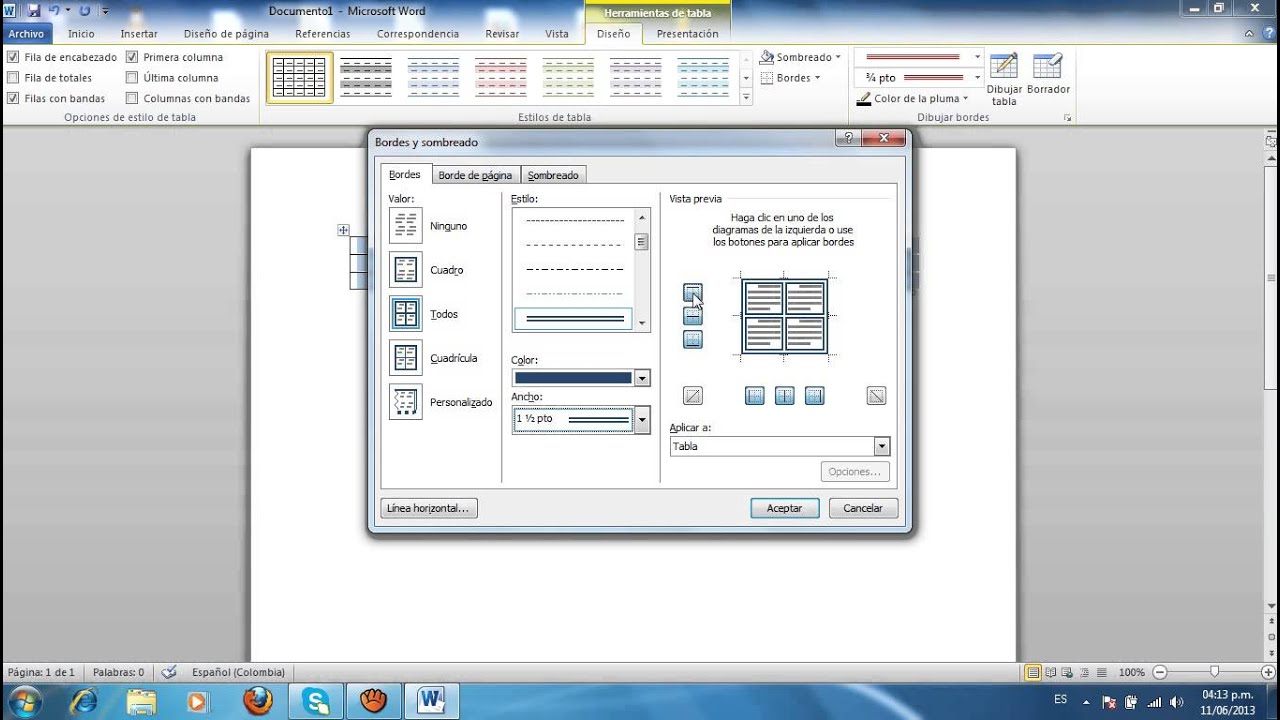
⧫Para aplicar DIRECCIÓN DE TEXTOS seleccionas el texto que desees, das clic izquierdo y seleccionas la opción de "dirección de texto" y te abrirá una pequeña ventana "dirección de texto- celda de tabla" y aplicas el texto en la dirección que gustes y seleccionas "aceptar" y se aplicará.
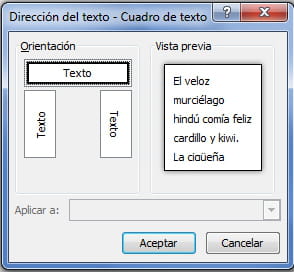

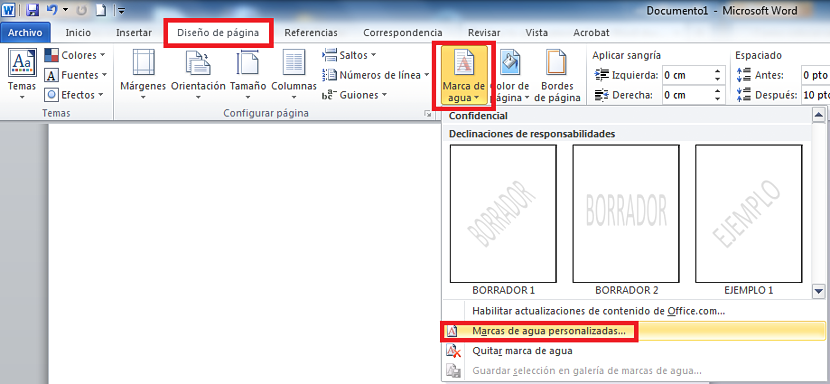
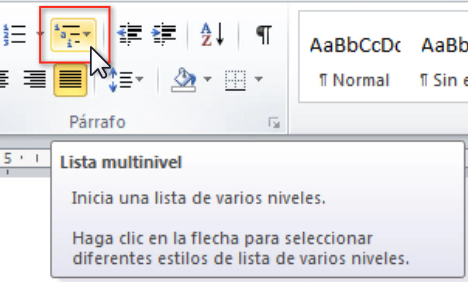

Comentarios
Publicar un comentario